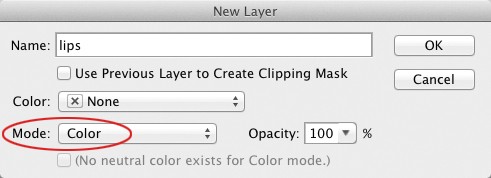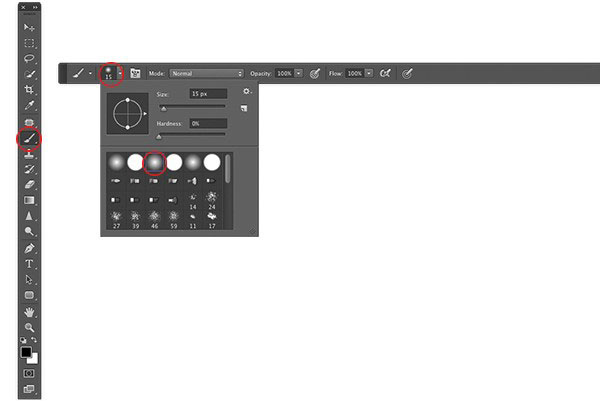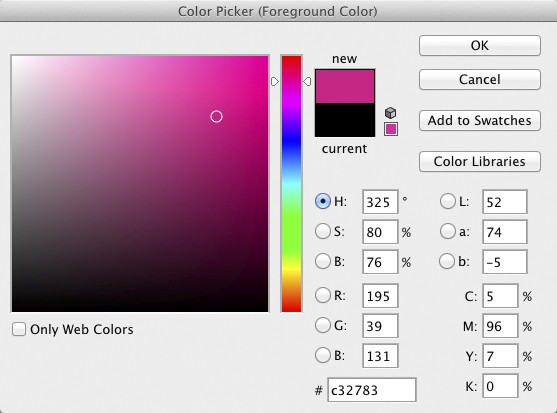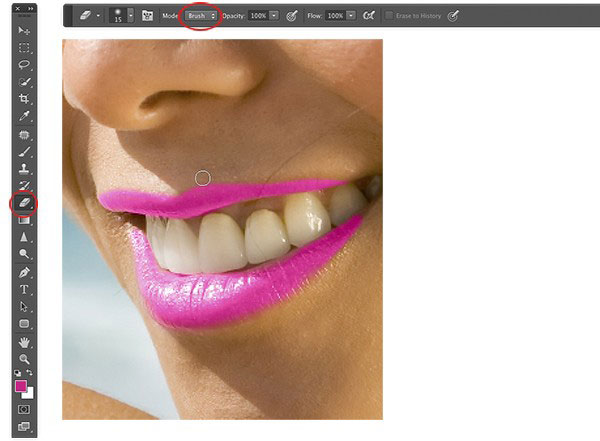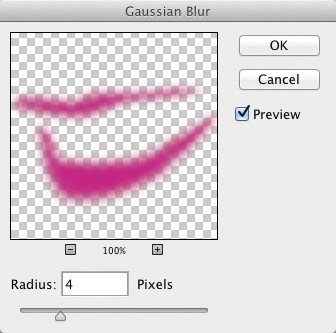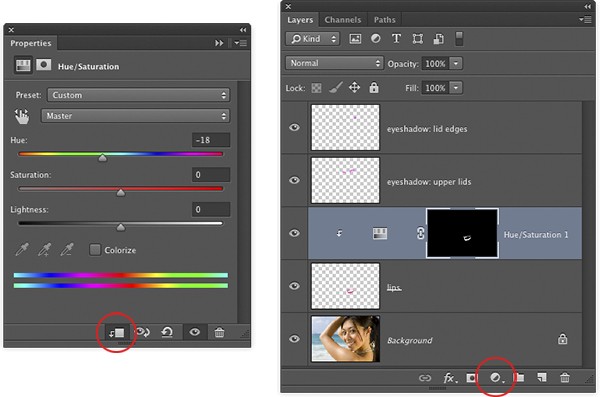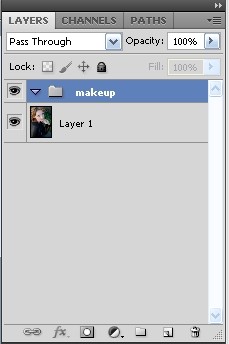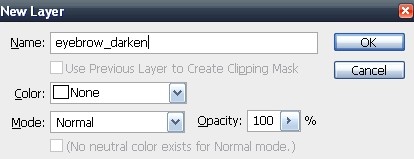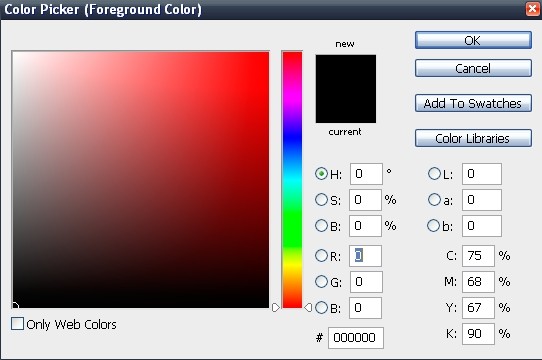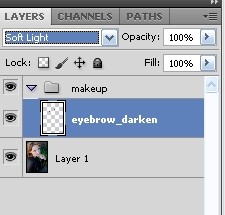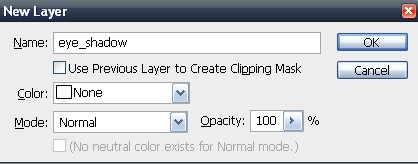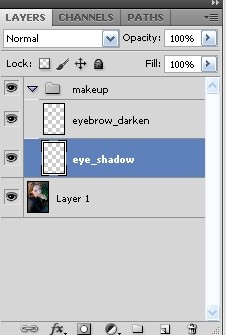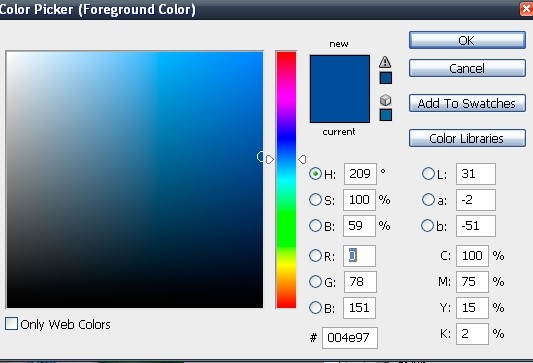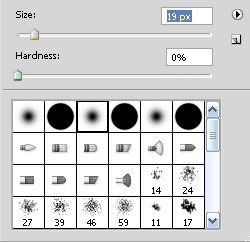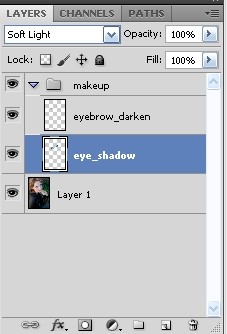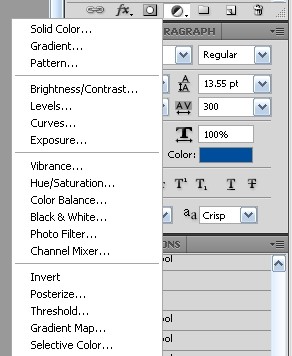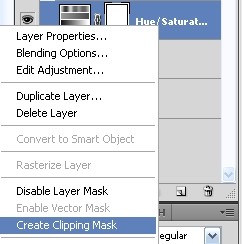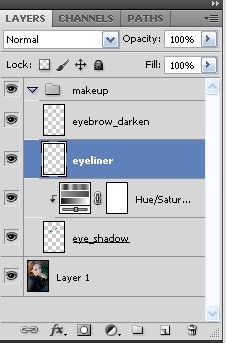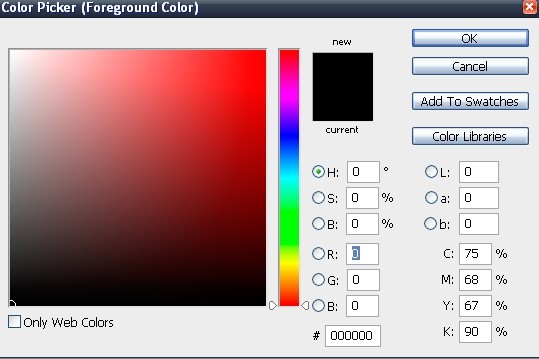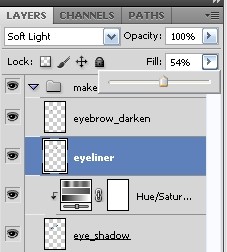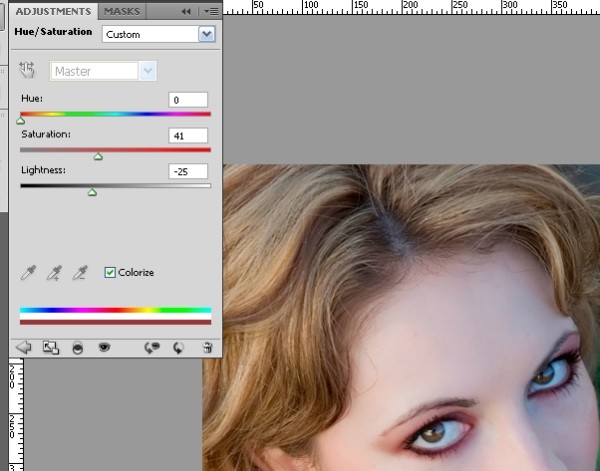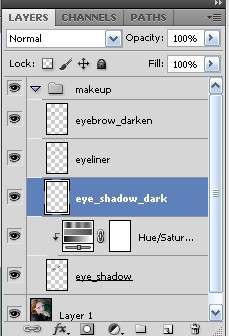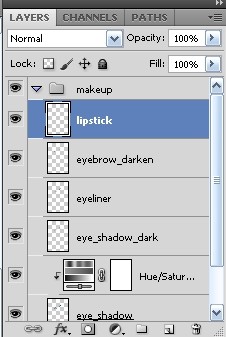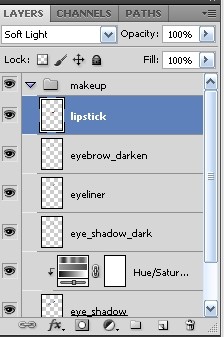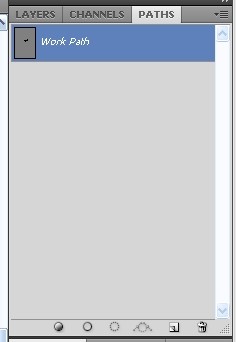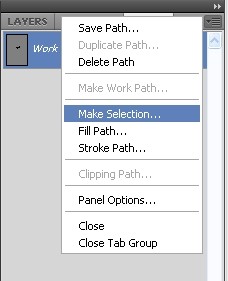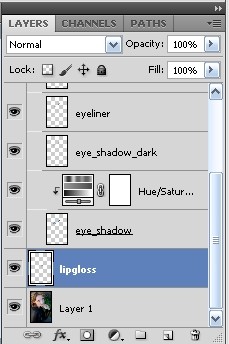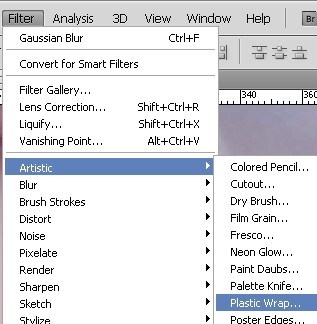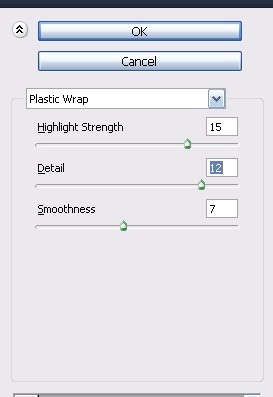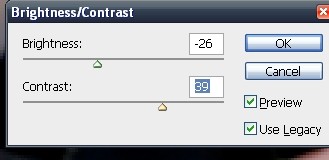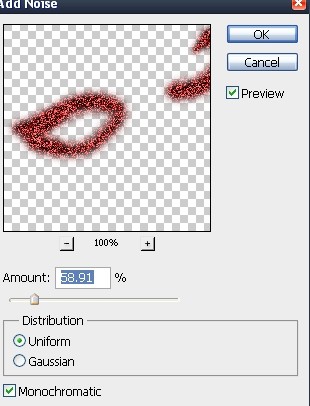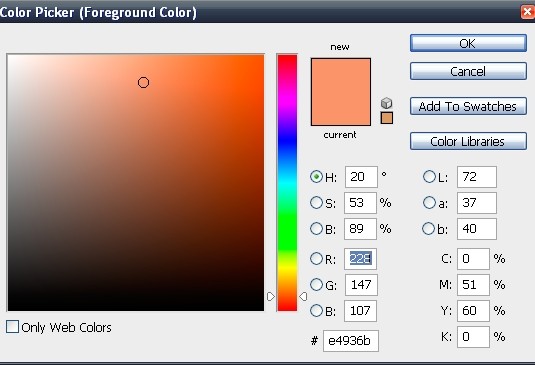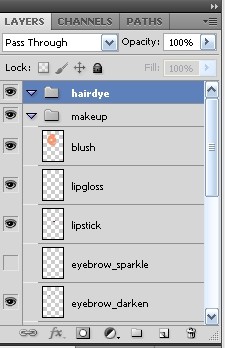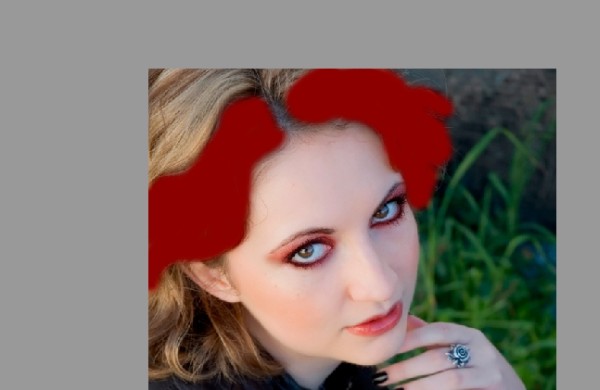Как сделать макияж в фотошопе cs6
Как сделать макияж в Photoshop?
В графическом редакторе можно творить удивительные вещи, например, сделать в Фотошоп виртуальный макияж не составит проблем, если знать кое-какие маленькие секреты этой программы. Именно они и будут раскрыты в этом уроке.
Вариантов множество, ведь возможности программы почти безграничны. Здесь вы узнаете о самых простых способах накрасить губы, глаза, ресницы и брови. Все это мы будем делать стандартным набором инструментов, make-up получится естественным.
Подготовка к работе
Как в Фотошопе накрасить губы
Сначала сделайте еще один дубликат слоя, назовите его «Губы». Если результат работы вас не устроит, вы сможете удалить свои пробы пера без вреда для исходника и попробовать снова. Увеличьте фото, чтобы был хорошо виден контур рта. Для перемещения изображения по рабочему полю нажмите пробел и, удерживая его, двигайте фото с помощью мыши.
Как накрасить в Фотошопе губы так, чтобы это выглядело естественно? Для этого очень важно аккуратно их выделить. Лучше всего сделать это с помощью инструмента «Перо» (обычное). Выберите его в панели слева, в настройках сверху кликните на значок «Контуры».
Теперь самое интересное – начинаем их красить. Есть несколько способов:


Таким же образом можно изменить и цвет глаз, хотя это уже не относится к макияжу. Мы сделали модели синие глаза.
Как накрасить глаза
Продолжаем делать макияж в Фотошопе, займемся глазами. Не забудьте сделать новый слой для них. Сначала поработаем с веками, если они у модели ярко-выражены. Здесь будет проще, чем с губами, потому что нам не нужен четкий контур. Возьмем инструмент «Кисть», настройки можете поставить те же, что и для блеска губ, можно увеличить прозрачность.
Выберите цвет виртуальных теней и аккуратно пройдитесь кистью по векам. Если заденете ресницы – не страшно, ими мы займемся отдельно. Если веки получились слишком яркими, снизьте прозрачность слоя (вот для чего нам был нужен новый, мы же не хотим испортить «помаду»).
На образце мы выбрали темно-коричневый цвет:
При желании можно подкрасить кожу над глазами или даже сделать Smoky Eyes, при этом лучше уменьшить прозрачность кисти.
Как в Фотошопе сделать ресницы
Сделаем девушке длинные пушистые реснички, будто она накрасила их тушью. Для этого будем использовать кисть «Осока». Это не самая простая операция, но в результате мы получим потрясающий эффект.
Потратив немного времени, вы сможете нарисовать ресницы разной формы и густоты. Все зависит от вашей фантазии и трудолюбия:
На рисунке ниже та же девушка, но в другом ракурсе, здесь мы тоже сделали ресницы:
Как накрасить брови в Фотошоп
Создаем еще один дубликат слоя.
Смотрим, что получилось в итоге:
Теперь вы знаете, как сделать макияж в Фотошопе, и если вам хватит терпения выполнить все шаги, то вы сможете дать волю фантазии, делая женщин на снимках красивее.
Наносим макияж в Photoshop
В этом уроке я покажу вам, как нанести макияж на фотографию при помощи Photoshop.
Наносить макияж лучше на отдельных слоях, так как в любой момент вы сможете внести какие-либо изменения и добиться желаемого результата.
Откройте в Photoshop фотографию, на которую хотите нанести макияж. Создайте новый слой Shift + Ctrl + N, в появившемся диалоговом окне введите название lips и режим смешивания установите Цветность. Данный режим сохранит яркость и тон оригинала фотографии, и придаст естественность тонам и оттенкам макияжа (режим Перекрытие работает также). Нажмите OK, и новый слой добавится в палитре слоёв выше фотографии.
Кликните на клавиатуре по клавише B, для активирования инструмента Кисть. В верхней панели настроек откройте набор кистей и выберите мягкую круглую кисточку.
В нижней части панели инструментов щёлкните по образцу цвета переднего плана. С помощью ползунков определитесь с нужным вам цветом в вертикальной панели цветов (я выбрал пурпурный), а затем в большй цветовой палитре определитесь с оттенком (тёмный или светлый) и нажмите OK.
При выбранном инструменте Кисть обрисуйте губы. Сначала используйте кисть большего размера, а затем уменьшите и пройдитесь ею по краям. Совет: для уменьшения размера инструмента используйте клавишу левой скобки ([), а для увеличения правую скобку (]). Для уменьшения или увеличения изображения используйте комбинации клавиш Ctrl – и Ctrl + соответственно.
Если вы кистью вышли за пределы губ, то можете это исправить при помощи инструмента Ластик. Кликните и удерживайте клавишу E, чтобы временно активировать ластик, откройте набор кистей и выберите для ластика кисточку с мягким краем. Продолжайте удерживать нажатой клавишу E и подправьте губы. Когда закончите, отпустите её и Photoshop автоматически вернётся к инструменту Кисть (B).
Уменьшите непрозрачность для слоя с губами, я снизил до 50%.
Подобно помаде, наложите тени на веки и румяна на щёки. Добавляя тени в несколько этапов, сначала на верхнюю часть века, затем на нижнюю, а после по краю, не забудьте каждый раз создавать новые слои, это облегчит редактирование в дальнейшем. На изображении ниже видно, как были нанесены тени до снижения непрозрачности слоя и применения размытия.
Для изменения цвета на любом слое, активируйте его и загрузите выделение. Для этого зажмите Ctrl + клик по выбранному слою. После этого кликните по значку создания нового корректирующего слоя в нижней части палитры слоёв. Из списка выберите Цветовой Тон/Насыщенность. Photoshop автоматически добавит корректирующий слой поверх выбранного и отобразит панель с его настройками. Добавьте к нему обтравочную маску, чтобы все изменения влияли только на нижележащий слой. При помощи бегунков подкорректируйте тон, насыщенность и яркость макияжа.
Зайдите в меню File > Save As (Файл – Сохранить как) и сохраните документ в формате PSD. Данный формат позволит в любой момент вернуться назад и отредактировать отдельные слои.
Результат до и после нанесения макияжа:
Теперь вы знаете, что добавить макияж на фото при помощи Photoshop не так уж и сложно. Так же данный урок вы можете использовать для того, чтобы добавить цвет на чёрно-белую фотографию.
Нанесение макияжа в фотошопе
Цель данного урока по Photoshop – освоить приёмы, которые сделают процесс нанесения макияжа в Фотошоп простым и понятным для читателя. Вы научитесь технике организации слоёв изображения для быстрой и лёгкой работы с оттенками макияжа. Начиная от способов наложения и заканчивая быстрым и простым изменением оттенков.
Изображение, выбранное для примера не самое лёгкое для обработки. Обычный портретный снимок проще. Но, во-первых не всегда в работу даётся идеальное фото. Во-вторых, научившись на данном примере, вы сможете адаптировать приёмы для различных снимков. В том числе таких, где модель запечатлена под углом.
Ниже показан вариант, к которому мы придём через 6 шагов.
Результат обработки
Шаг 1
При обработке фотографии, помните:
1. чем выше разрешение снимка, тем большие возможности есть у вас;
2. перед началом желательно сделать копию оригинала дабы подстраховаться на случай ошибки.
Однако второй пункт в нашем случае необязателен. Описанная техника не затрагивает оригинальное изображение. Поэтому если не хотите — можете не копировать фотографию в отдельный файл.
Шаг 2
Стоит иметь в вижу что правила «мэйкапа реальной жизни» действуют и в цифровой фотографии: каждому тону кожи гармонируют свои оттенки цветов. Поэтому один и тот же макияж может выглядеть по-разному на различных портретных снимках.
Второй совет касается технической стороны работы. Все изменения проводим наложением корректирующих слоёв. Меню Image->Ajustments желательно не трогать. Применение инструментов коррекции к слою приводит к глобальным изменениям. А корректирующий слой всегда можно снять или изменить параметры его воздействия.
В нашем первом шаге изменим тон кожи модели. Для этого инструментом Color Balance увеличим насыщенность Малинового (Cyans) и голубого (Blues) для получения нейтрального тона.
Зачем, если фотография выглядит идеально? Да просто чтобы потренироваться с инструментом и сделать цвет кожи немного темнее и холоднее.
Этап первичной обработки фона (цвета кожи) важен. Если править тон после наложения макияжа, результат может оказаться далёк от желаемого.
Иллюстрация к данному шагу — на фото ниже.
Шаг 3
Пришло время заняться непосредственно макияжем. Не все люди (особенно мужчины) знают принципы наложения тональных кремов, теней. Прекрасной половине человечества урок, естественно, покажется легче.
Если Вам не повезло родиться мужчиной, придерживайтесь нескольких правил:
Для работы создайте новый пустой слой. Выберите инструмент Brush Tool (B). Установите значения параметра Hardness (жёсткость или нажим) примерно в 50%. Opacity (непрозрачность) кисти желательно уменьшить до значения близкого к 75%. Такие параметры дают возможность несколько раз пройти цветом по выбранной области, усиливая его насыщенность в нужных местах.
После этого выберите нужный цвет и закрасьте фрагмент век. Обратите внимание, что площадь применения значительно больше чем это необходимо. Причина проста — намного легче потом стереть ненужное ластиком, чем пытаться доработать цвет.
К слову, ластик с мягкими краями будет вашим спутником в большинстве подобных работ.
После того, как Вы закрасили область — измените режим наложения слоя и отрегулируйте его прозрачность. Результат налицо!
Совет: вместо ластика оправдано использовать маску на слое теней. На маске зарисуйте чёрным те зоны, которые необходимо скрыть. Стоит учесть, что неполная насыщенность чёрного (оттенки серого) дают эффект полупрозрачности. Это полезно на краях зон.
У Вас скорее всего возникнет вопрос: «А какой именно режим наложения использовать? С какими параметрами прозрачности?»
Дело в том, что не существует конкретных и точно определённых режимов наложения цветов цифрового макияжа. Для каждого сочетания оттенков накладываемого цвета и тона кожи подбираются свои параметры. Это зависит от того, насколько ярко освещена модель на снимке, насколько она загорела и какие цвета мэйкапа вы выбрали.
Поэтому просто попробуйте все возможные режимы и определите идеальный для вашего случая. Самый простой алгоритм выглядит так.
Шаг 4
Наложенная тень может показаться «слабой». Для усиления эффекта скопируйте слой тени несколько раз и отрегулируйте прозрачность копий.
Шаг 5
Получив коричневые тени в уголках глаз и в нижней части век, можно приступать к наложению второго цвета. Для ориентира можно использовать реальный макияж (как фото так и, например, сестру/подругу, сидящую рядом). В нашем случае примером служило удачное и приятное сочетание коричневого с жёлтым.
Создайте новый слой. И без страха «нарисовать лишнее» нарисуйте жирные жёлтые линии. Используйте параметры кисти, описанные выше.
К созданному слою примените маску и на ней отрегулируйте прозрачность областей. Оставьте только то, что необходимо и замаскируйте, например наложение жёлтого на брови.
Работайте с маской в режиме активного предварительного просмотра (показ фото, а не чёрно-белой маска) для контроля своих действий.
Шаг 6
Если Вы хотите подчеркнуть глаза и, например, брови, используйте инструменты Dodge и Burn ( осветлитель и затемнитель ). Затемните контуры глаз и осветлите внутренние поверхности. Аналогичным образом можно затемнить брови.
Надеемся, данный урок вам понравился.
При работе со своими фото не забывайте устанавливать режимы прозрачности около 50% при маскировке областей. А так же мягкие параметры кисти при закраске маски. Таким образом вы создадите плавное совмещение цветов тени.
Избегайте так же полной непрозрачности слоёв с цветами макияжа. Излишне яркий мэйкап выглядит некрасиво как на фото, так и в жизни.
Макияж с нуля в Photoshop CS5
Этот урок предназначен прежде всего для пользователей знакомых с основами Adobe Photoshop, умеющих применять режимы наложения, фильтры и другие инструменты преобразования.
Из урока Вы узнаете, как обычную девушку превратить в поп- рок-звезду, изменив ей внешний вид. Многие считают, что при помощи Photoshop практически невозможно добиться реалистичности, добавляя на фото макияж. Моя же задача заключается в обратном, я докажу вам, что покрасив волосы и наложив макияж, фото будет смотреться естественно. Единственное, что мне не по душе такие идеи, как увеличение размеров груди, носа и глаз, утончение тела. Я считаю, что такие хирургические вмешательства в реальном мире, так же как и в Photoshop искажают естественную красоту.
В данном уроке была использована программа Фотошоп версии CS5, поэтому если вы будете использовать другую версию, то возможны небольшие расхождения в меню. Результаты до и после:
Для начала запустите Photoshop и откройте фотографию, на которую хотите наложить макияж. Вы можете выбрать своё фото, главное чтобы на нём было хорошее освещение. Запомните одну важную вещь, для фото с плохим освещением лучше подойдёт режим смешивания Умножение, нежели Мягкий свет, который я буду использовать в этом уроке. Используйте портрет без макияжа. Нет смысла наносить цифровой макияж, если он уже есть изначально.
Далее создайте папку под названием Make up. В неё мы поместим все слои с применёнными эффектами.
Создайте новый слой eye brow darken. Сначала мы затемним брови девушки, если это необходимо на выбранной вами фотографии.
Для этого мы будем использовать абсолютно чёрный цвет. Обрисуйте брови кистью среднего размера. На данный момент брови выглядят слишком выделенными, чуть позже мы всё исправим.
К слою с бровями примените режим Мягкий свет. Помните, что режим смешивания Умножение в некоторых случаях может работать лучше, всё зависит от освещения и цвета выбранной фотографии. Можете поэкспериментировать, чтобы добиться лучших результатов. Если после изменения режима, брови все равно выглядят чересчур насыщенными, возьмите инструмент Ластик с мягкими краями и пройдитесь им по бровям.
На втором изображении ниже вы сможете увидеть, что брови стали более выраженными.
Затем создайте слой Eye Shadow и поместите его под слоем eye brow darken.
Давайте определимся с цветом теней. По желанию вы можете выбрать любой цвет отличный от моего, главное, чтобы он подошёл к выбранной вами фотографии. После того, как вы определились с цветом, возьмите инструмент Кисть (B) с твёрдостью 0% и обрисуйте ею области вокруг глаз. Результат выглядит не совсем привлекательно, мы это сейчас исправим.
К слою с тенями примените режим смешивания Мягкий свет.
Чтобы регулировать насыщенность цвета теней, нам необходимо добавить корректирующий слой Цветовой тон/Насыщенность. Для этого кликните по чёрно-белому кружочку в нижней части панели слоёв. Убедитесь, что корректирующий слой находится чуть выше слоя с тенями. Затем добавьте к нему обтравочную маску, чтобы все изменения действовали только на тени. Для этого кликните правой кнопкой мыши по корректирующему слою и выберите соответствующую команду.
Вот, что у нас получилось.
Для выразительности глаз обведём их чёрным цветом. Для этого создайте новый слой Eye Liner и чёрной кистью среднего размера обведите глаза, опирайтесь на скриншот ниже. Обводка получилась слишком насыщенной, в следующем шаге мы это исправим.
Нам предстоит нелёгкая работа. Для слоя с подводкой режим смешивания измените на Мягкий свет. После этого удалите излишки чёрного цвета. Обратите внимание, где расположен красный кружок, в этой области глаз линия подводки должна быть тоньше. Так вы сможете достичь реалистичности цифрового макияжа, как-будто его делал профессиональный визажист.
Вне зависимости от цвета выбранных теней, возможно вам понадобиться уменьшить насыщенность подводки. Для начала поиграйте с заливкой слоя с подводкой. Так же я решил сменить цвет для теней, для этого мы будем использовать добавленный чуть ранее корректирующий слой Цветовой тон/Насыщенность.
Создайте новый слой eye shadow dark. Мы собираемся придать теням глубину. Выберите цвет на несколько тонов темнее основных теней и кистью обрисуйте внешний уголок в верху глаза и внутреннюю часть (ближе к носу).
Результат смотрите ниже, так же здесь представлена панель слоёв, в качестве примера.
Продолжаем наносить макияж. Переходим к помаде. Создайте новый слой Lipstick и расположите в самом верху панели. Определитесь с цветом для помады. Возьмите кисть размером, соответствующую размеру губам и обрисуйте их.
Для губной помады так же установите режим смешивания Мягкий свет. Чтобы помада выглядела естественно, добавим ей блики. Выберите инструмент Перо (P) и как можно точнее обведите губы. Конечно, обвести с точностью 100% не получится, но чем точнее тем лучше.
Перейдите во вкладку Paths (Контуры), расположенную на панели слоёв. У вас должен появиться слой с рабочим контуром, который вы создали при помощи пера. В правом верхнем углу кликните по маленькому значку и из списка выберите команду Make Selection (Выделить область) или вы можете нажать по маленькому кружочку из пунктирной линии в нижней части панели контуров.
Вернитесь на панель слоёв и при активном выделении выберите исходную фотографию. Скопируйте Ctrl + C и вставьте Ctrl + V выделенную область поверх фотографии на отдельный слой.
После этого режим смешивания для губ смените на Экран. В результате будет видна граница вокруг губ, сотрите её, оставив блеск на губах. Результат смотрите на первом изображении ниже. Чтобы губы лучше гармонировали с изображением и выглядели естественнее, используйте коррекцию Яркость/Контрастность. Увеличьте контрастность и уменьшите яркость, чтобы усилить блики на губах и немного их затемнить.
Обратите внимание на губы, блики практически не видны.
Выше двух слоёв с тенями для век создайте новый слой. Важно, чтобы он располагался именно над ними. Выберите цвет близкий к цвету теней для век и обрисуйте им глаза, опирайтесь на изображение ниже.
Вот такой макияж получился у меня. Избавьтесь от лишних теней, чтобы они выглядели реалистично.
Результат на данном этапе:
На мой взгляд макияж получился слишком бледный, добавим румянец. Поверх всех слоёв создайте новый слой blush. Выберите цвет близкий к моему или такой же #e4936b. При помощи кисти нанесите румянец на всё лицо, за исключением глаз и губ. Режим для него смените на Мягкий свет.
Макияж на лице стал выглядеть лучше.
Наш макияж готов, нам осталось покрасить волосы девушке. Создайте новую папку под названием hair dye 1. Для волос мы будем использовать два цвета, чтобы наша поп-рок-звезда выглядела необычно. В качестве цвета для волос я выбрал красный, чтобы сочеталось с макияжем. Прокрасьте им передние пряди волос, и режим смените на Мягкий свет.
Для придания волосам естественности я использовал коррекцию Яркость/Контрастность. Подобным образом на отдельном слое прокрасьте заднюю часть волос, но цвет должен отличаться от передних.